15 meilleurs éditeurs de menus contextuels pour Windows 10 en 2021
Publié: 2021-02-04L'importance du menu contextuel de Windows change avec la façon dont vous les organisez. Également connu sous le nom de menu contextuel, il est généralement conçu pour rendre votre tâche plus facile et sans effort, mais trop d'entrées peuvent la rendre fastidieuse. Un menu encombré est difficile à gérer et parfois vous ne trouvez même pas l'option que vous recherchez. Pour gérer cela, vous pouvez opter pour un puissant éditeur de menu contextuel pour votre appareil Windows 10.
Bien que vous puissiez ajouter et supprimer manuellement les éléments de menu, cela pourrait nuire à la santé de votre système d'exploitation s'il n'est pas fait correctement. Consultez notre liste et profitez d'une capacité de personnalisation facile avec les meilleurs éditeurs de menus contextuels pour Windows.
Top 15 des meilleurs éditeurs de menus contextuels pour Windows 10 :
Voici nos meilleurs choix pour les meilleurs éditeurs de menus contextuels en 2021.
1. Menu contextuel facile
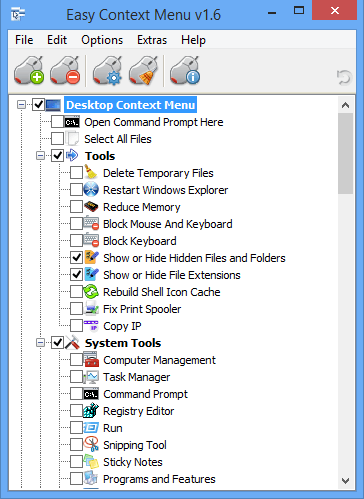
Êtes-vous à la recherche d'un outil simple et puissant qui peut vous aider à organiser sans effort les entrées du menu contextuel de votre système ? Alors le menu contextuel facile peut être un choix parfait.
Pourquoi choisir le menu contextuel facile ?
- Choisissez cet outil gratuit pour vous débarrasser des anciennes entrées indésirables dans le menu contextuel de votre appareil.
- Avec lui, vous pouvez facilement modifier divers aspects du menu contextuel comme l'icône, le paramètre, le titre, etc.
- Avec lui, vous pouvez activer toutes les entrées d'une même catégorie en une seule fois.
- Profitez d'un accès facile aux applications fréquemment utilisées à portée de main.
- Ajoutez et supprimez diverses entrées en quelques secondes.
- Il vous donne un accès facile à plusieurs éléments de menu contextuel, notamment Réduire la mémoire, Gestionnaire de périphériques, Supprimer les fichiers temporaires, Verrouiller l'utilisateur et bien plus encore.
Lire la suite : Meilleur logiciel de personnalisation de Windows 10
2. Affichage du menu Shell

Le prochain sur notre liste des meilleurs éditeurs de menus contextuels pour Windows est cet outil compact mais riche en fonctionnalités. Profitez de l'activation et de la désactivation sans effort des éléments du menu contextuel d'un simple clic droit.
Pourquoi choisir l'affichage du menu Shell ?
- Aucune installation requise.
- Application gratuite compatible avec les principales versions de Windows.
- Il vous offre également une option pour afficher les éléments du menu contextuel dans la fenêtre principale.
- Vous pouvez également l'utiliser pour vérifier et supprimer les fonctions étendues disponibles sur votre option de menu.
3. CCleaner
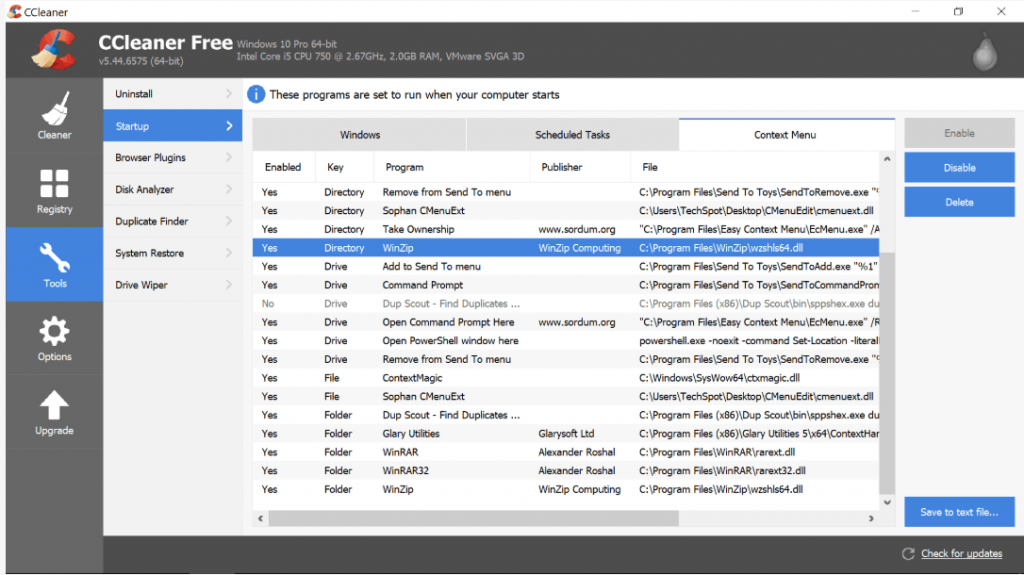
Le prochain sur notre liste des meilleurs éditeurs de menus contextuels pour Windows 10 est CCleaner. Connu pour ses fonctionnalités de mise au point PC de classe à part, l'outil est également livré avec d'incroyables fonctionnalités d'optimisation et de gestion du menu contextuel.
Pourquoi choisir CCleaner ?
- Un moyen plus sûr et plus simple de gérer les entrées du menu contextuel sans les gâcher.
- C'est gratuit à télécharger.
- Il est très simple à utiliser, lancez CCleaner puis ouvrez l'option Outil suivie de l'option Démarrage pour vérifier les programmes qui s'exécuteront lorsque vous lancerez un navigateur. Sélectionnez les entrées que vous souhaitez désactiver/activer.
4. MenuMaid
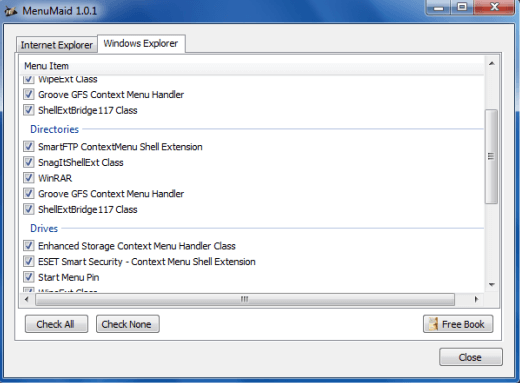
Êtes-vous ennuyé par un menu contextuel encombré et désordonné? Essayez MenuMaid pour une mise au point rapide et facile.
Pourquoi choisir MenuMaid ?
- Éditeur de menu contextuel Portable Freeware.
- Il vous permet de consulter votre menu contextuel, de le personnaliser, de l'améliorer et de l'étendre. De plus, vous pouvez également l'utiliser pour ajouter, supprimer et modifier divers éléments de menu contextuel.
- Vous pouvez également l'utiliser pour restaurer les éléments désactivés à l'avenir.
5. Modifier le contexte
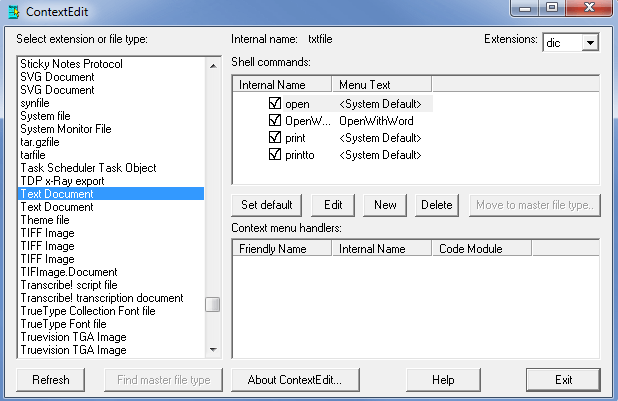
Le prochain sur notre liste des meilleurs éditeurs de menus contextuels pour Windows 10 est Context Edit. Bien qu'il s'agisse d'un ancien logiciel, il ne manque pas de fonctionnalités par rapport aux outils du nouvel âge.
Pourquoi choisir l'édition contextuelle ?
- Gardez vos gestionnaires de menu contextuel et vos commandes Shell bien gérés et sans désordre.
- Profitez d'une plus grande flexibilité avec ce puissant éditeur de menu contextuel Windows 10 et créez votre propre liste de menu contextuel personnalisée.
- Il vous permet également de modifier les éléments de menu en fonction de leurs extensions et du type de fichier.
- Application conviviale et pratique.
Lire la suite : Meilleur logiciel de mise à jour de pilote gratuit pour Windows
6. Prolongateur de clic droit
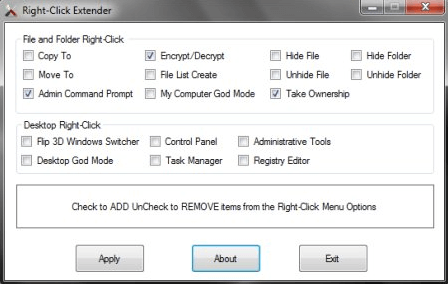
Développé par Windows Club, Right-Click Extender est un autre outil que vous pouvez choisir pour gérer les éléments de votre menu contextuel. Il est entièrement compatible avec Windows 7,8 et 10.
Pourquoi choisir l'extendeur par clic droit ?
- Il est alimenté par une interface propre et pratique avec un fonctionnement puissant.
- Il vous donne le choix d'inclure une icône avec les éléments de menu contextuels respectifs.
- Il couvre toutes les principales catégories du menu contextuel, y compris Fichiers/dossiers, Poste de travail, Lecteurs et Bureau.
- Ajoutez et supprimez facilement plusieurs entrées.
- Avec lui, vous pouvez également inclure des éléments dans le menu caché et les afficher à l'aide de la touche "Maj + Clic" .
7. Amélioration du clic droit
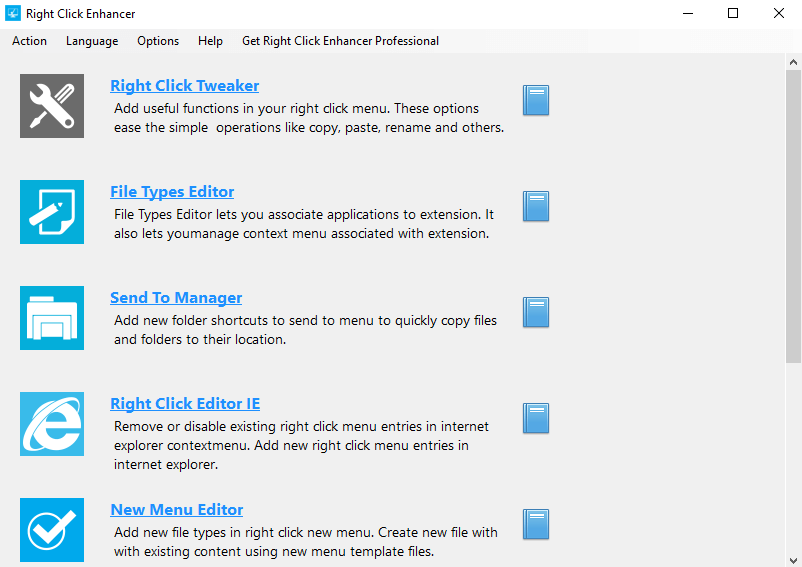
Un autre éditeur de menu contextuel que vous pouvez choisir pour votre appareil Windows 10 est Right Click Enhancer. Il est disponible en version gratuite et payante avec un ensemble de fonctionnalités plus complet.

Pourquoi choisir l'amélioration du clic droit ?
- Vous pouvez l'utiliser pour désactiver et supprimer diverses entrées de menu contextuel sans tracas.
- Utilisez-le pour ajouter des raccourcis de dossier et d'application à votre menu contextuel. De plus, vous pouvez également créer plusieurs sous-menus et les placer dans des dossiers pertinents.
8. Outils du menu Fichier
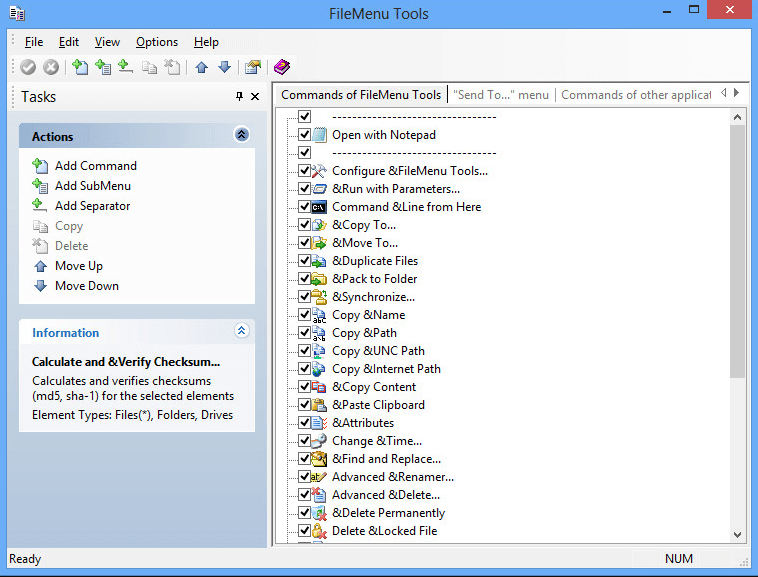
Si vous êtes toujours à la recherche des meilleurs éditeurs de menus contextuels pour Windows 10 , les outils du menu Fichier valent la peine d'être essayés.
Pourquoi choisir les outils FileMenu ?
- Il est connu pour son installation facile, son interface simple et son fonctionnement puissant.
- C'est un outil léger qui n'exerce pas de pression indésirable sur les ressources de votre système.
- Il vous permet d'organiser, d'ajouter et de supprimer diverses commandes de menu contextuel en quelques clics simples.
- Il est alimenté avec une mise en page réactive.
- Utilisez-le pour ajouter et supprimer divers sous-menus, commandes, éléments et séparateurs de votre éditeur de contexte.
9. ShellExView

ShellExView est un autre éditeur de menu contextuel Windows 10 incroyable et riche en fonctionnalités. C'est un outil hautement personnalisable qui peut améliorer les capacités et les fonctionnalités de votre système d'exploitation Windows.
Pourquoi choisir ShellExView ?
- Il est totalement exempt de toute exigence d'installation.
- Il vous aide à désactiver les éléments du menu contextuel sans aucun problème et garantit une utilisation optimale des ressources système.
- Profitez d'options de contrôle améliorées avec cet outil incroyable, utilisez-le pour ajouter/supprimer, activer/désactiver et enregistrer/copier les éléments de menu choisis.
- Il exécute une analyse du système pour vérifier les extensions de shell et fournit également des rapports détaillés sur les extensions de fichiers, y compris le nom du fichier, le type, la version, la description et bien plus encore.
10. Personnalisateur Windows ultime
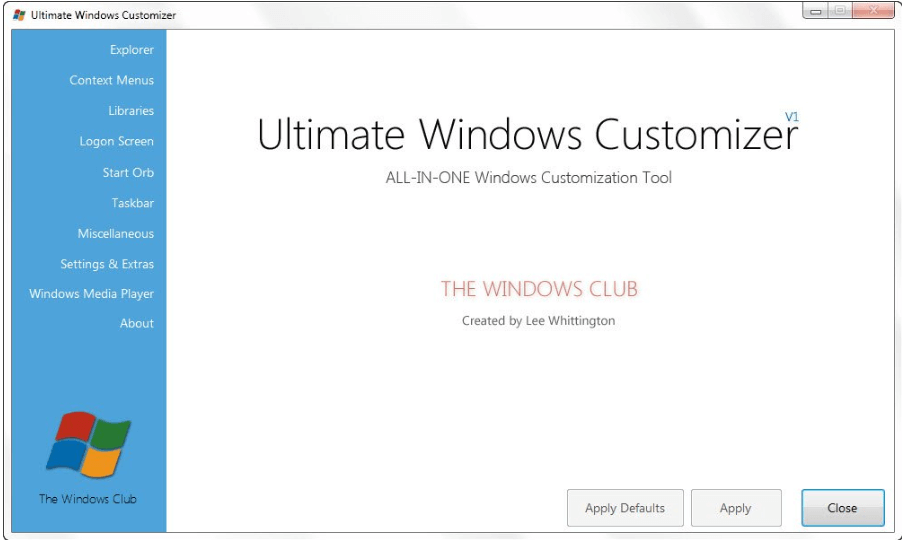
Ajustez, modifiez et personnalisez divers paramètres sur votre appareil Windows avec cet incroyable éditeur de menu contextuel. Il est de conception compacte et ne consomme pas trop de ressources système.
Pourquoi choisir Ultimate Windows Customizer ?
- Il prend en charge tous vos besoins de personnalisation et d'adaptation pour Windows, y compris votre menu contextuel, la barre des tâches, le menu Démarrer et bien plus encore.
- Emballé avec un éventail de fonctionnalités multiples et de sous-fonctionnalités ajoutées.
- Outil simple et facile à utiliser.
- Utilisez-le pour ajouter, supprimer, activer et désactiver divers éléments de votre menu contextuel.
- Il s'agit d'une application gratuite qui crée des points de restauration système avant chaque modification.
Lire la suite : Meilleur logiciel de planification de tâches gratuit pour Windows
11. Glary Utilitaires
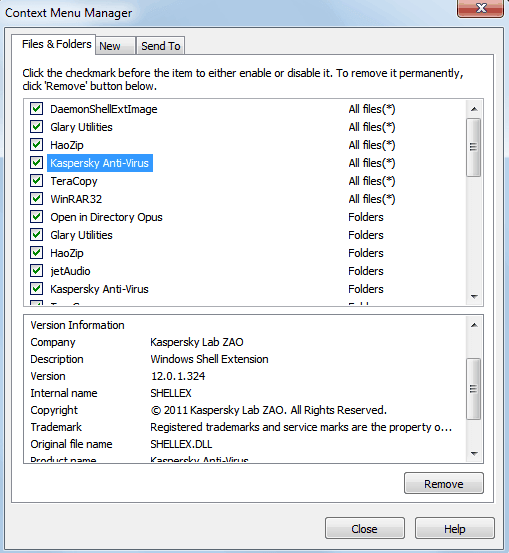
Connu pour ses fonctionnalités d'optimisation et de nettoyage du système, Glary Utilities fonctionne également comme un activateur et un désactivateur des éléments de menu contextuels. Il est disponible à la fois dans les programmes d'installation et dans une version portable et fonctionne parfaitement sur la plate-forme Windows.
Son utilisation est assez simple et nécessite quelques étapes simples :
- Lancez les utilitaires Glary.
- Ouvrez l'onglet Modules.
- Cliquez sur « Optimiser et améliorer ».
- À l'étape suivante, choisissez le gestionnaire de menus contextuels.
- Une liste détaillée de toutes les entrées ainsi que leurs fonctions seront affichées sur l'écran de votre appareil.
- Si vous décochez la case, cela désactivera cet élément particulier.
- De la même manière, vous pouvez également exécuter les fonctions Nouveau et Envoyer vers.
12. Explorateur rapide
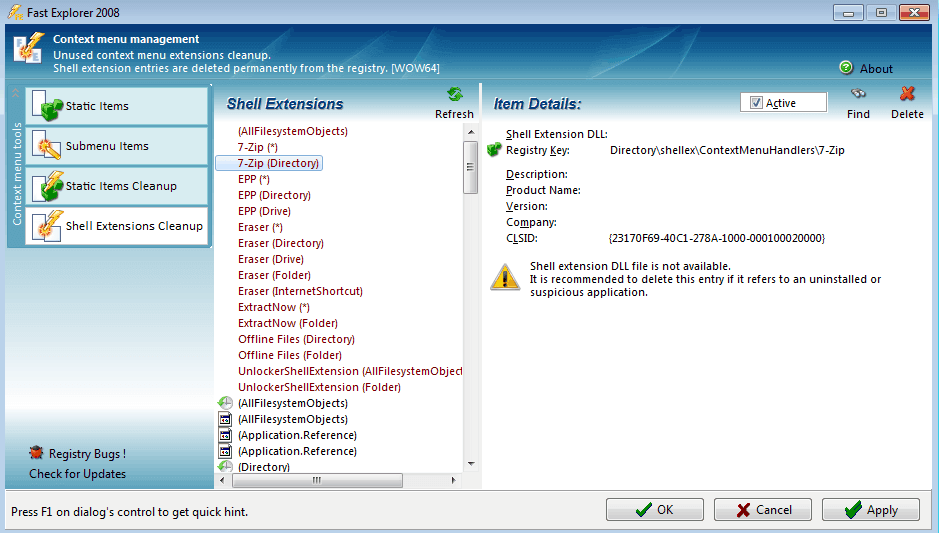
Toujours à la recherche des meilleurs éditeurs de menus contextuels, Fast Explorer peut être un bon choix pour vous. L'outil fournit des fonctionnalités combinées de ShellMenuView et ShellExView.
Il est compatible avec Windows XP et les versions supérieures et peut être utilisé pour effacer, supprimer, désactiver diverses extensions de shell et éléments de menu contextuel.
13. Accordeur de menu contextuel
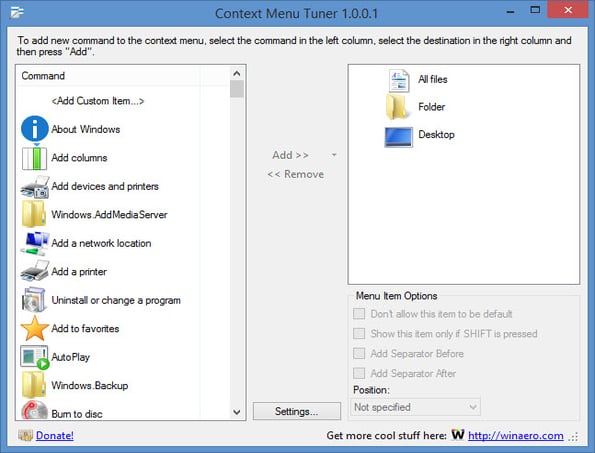
Context Menu Tuner est un autre éditeur de menu contextuel que vous pouvez essayer. Le logiciel offre aux utilisateurs une option de personnalisation complète pour le menu. Outre la simple personnalisation du menu, l'utilisateur peut également personnaliser le nom, l'icône et les paramètres de ligne de commande du programme. Pour vos programmes préférés ou les plus utilisés, vous pouvez créer un menu séparé.
Pourquoi choisir le tuner de menu contextuel ?
- Le logiciel ne nécessite aucune installation
- L'utilisateur peut ajouter n'importe quelle commande personnalisée au menu qu'il aime
- Compatible avec Windows 7, 8, 8.1 et 10
14. ContexteModifier
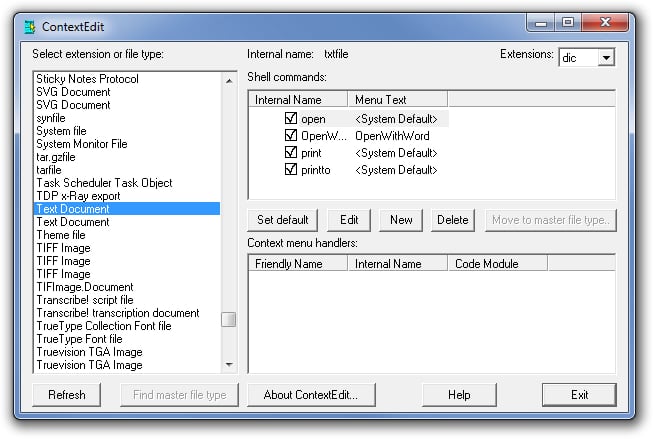
L'un des plus anciens logiciels pour les éditeurs de menus contextuels qui peut éditer le menu contextuel assez facilement. L'interface est un peu ancienne mais elle a des fonctionnalités avancées. Le logiciel lit les applications dans le système, puis les regroupe dans une liste d'applications similaires. Il peut fonctionner avec les types de fichiers et les extensions.
Pourquoi choisir ContextEdit ?
- Interface simple divisée en trois segments
- Facile à régler, ajouter et supprimer des programmes avec ce logiciel
- Vous pouvez travailler avec le type de fichier ainsi qu'avec les extensions
15. Moo0 clic droit
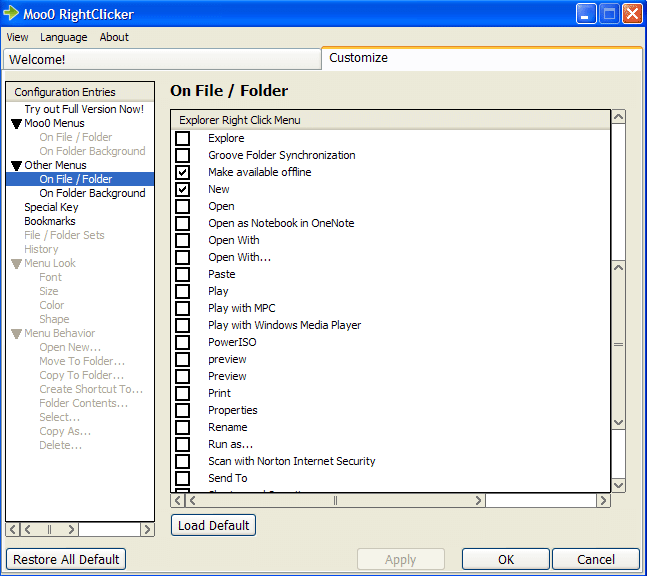
Moo0 RightClicker est le dernier sur notre liste des meilleurs éditeurs de menus contextuels pour Windows . Utilisez-le pour activer et désactiver divers éléments du menu contextuel, notamment Exécuter en tant qu'administrateur, Propriétés, Envoyer vers, Changer d'icône et bien plus encore.
Il est livré avec une interface conviviale et vous permet également d'ajouter et de supprimer divers éléments de menu contextuel.
Derniers mots : personnalisez facilement le menu contextuel de Windows
Si vous souhaitez désencombrer et nettoyer votre menu contextuel, les outils ci-dessus vous aideront à effectuer votre travail sans tracas. Reportez-vous à notre aperçu détaillé des meilleurs éditeurs de menu contextuel pour supprimer et désactiver les fonctions indésirables de votre Windows et améliorer ses performances globales.
